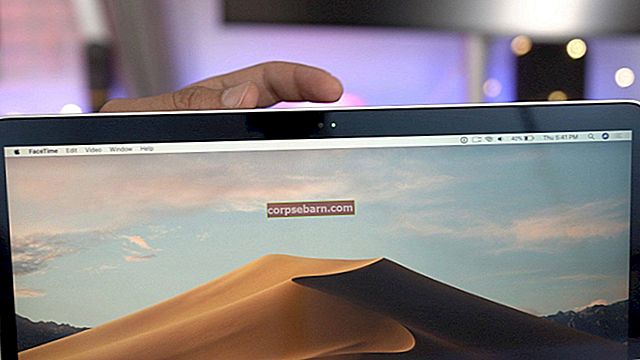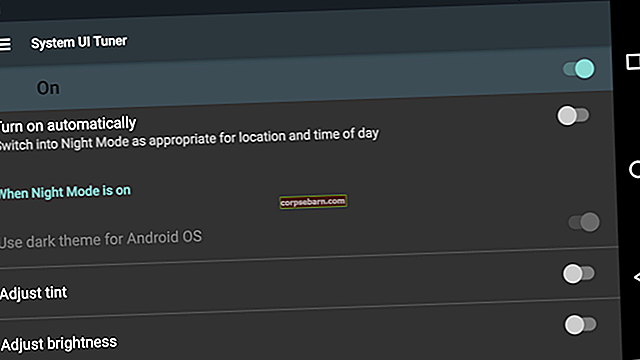Υπάρχουν ορισμένα προβλήματα που ενδέχεται να αντιμετωπίσετε κατά τη χρήση της συσκευής σας iOS και μπορείτε να τα διορθώσετε με ευκολία, αλλά τι να κάνετε εάν το iPhone σας δεν θα ενεργοποιηθεί; Εάν προσπαθήσατε να ενεργοποιήσετε τη συσκευή σας πατώντας και κρατώντας πατημένο το κουμπί ύπνου / αφύπνισης και δεν βλέπετε τίποτα άλλο παρά μια μαύρη οθόνη, αυτό δεν σημαίνει απαραίτητα ότι το τηλέφωνό σας είναι σπασμένο. Πολλοί χρήστες iPhone ανέφεραν το ίδιο πρόβλημα. Τις περισσότερες φορές, το Το πρόβλημα μπορεί να επιλυθεί εύκολα εάν υπήρχε σφάλμα λογισμικού που προκάλεσε το πρόβλημα ή η μπαταρία σας έπεσε και εξαντλήθηκε εντελώς.
Διαβάστε επίσης- Πώς να iPhone 6 που δεν θα ενεργοποιηθεί
Σε αυτό το άρθρο, θα συζητήσουμε τους λόγους για τους οποίους το iPhone δεν θα ενεργοποιηθεί και θα αναφέρουμε μερικά πράγματα που μπορείτε να προσπαθήσετε να το εκκινήσετε ξανά.
Δείτε επίσης: Πώς να διορθώσετε το iPhone δεν θα φορτίζει
Τι να κάνετε εάν το iPhone σας δεν θα ενεργοποιηθεί;
Αρχικά, ας συζητήσουμε τους λόγους για τους οποίους το iPhone δεν θα ενεργοποιηθεί. Αναφέραμε ήδη δύο: τη διακοπή του λογισμικού και το γεγονός ότι η μπαταρία σας έπεσε και εξαντλήθηκε εντελώς Εάν υπήρχε σφάλμα λογισμικού, μια επανεκκίνηση δύναμης θα διορθώσει το πρόβλημα και η συσκευή σας θα ενεργοποιηθεί. Οι άλλοι λόγοι που μπορούν να προκαλέσουν το πρόβλημα είναι κατεστραμμένο υλικολογισμικό, ζημιά στο νερό ή πρόβλημα υλικού.
Αναγκαστική επανεκκίνηση του iPhone σας
Όταν το iPhone απενεργοποιηθεί και δεν θα ενεργοποιηθεί ξανά, το πρώτο πράγμα που πρέπει να δοκιμάσετε είναι η επανεκκίνηση με δύναμη. Όταν ένα λογισμικό διακόπτεται, η οθόνη του iPhone θα είναι μαύρη και θα φαίνεται ότι το τηλέφωνο είναι απενεργοποιημένο. Η αναγκαστική επανεκκίνηση είναι συνήθως το μόνο που χρειάζεστε για να ενεργοποιήσετε ξανά τα πράγματα. Εδώ πρέπει να κάνετε:
- Πατήστε και κρατήστε πατημένο το κουμπί ύπνου / αφύπνισης για τουλάχιστον 20 δευτερόλεπτα
- Αφήστε τα κουμπιά όταν βλέπετε το λογότυπο της Apple στην οθόνη.
Εάν αυτό δεν λειτουργεί, κάντε εναλλαγή του διακόπτη σίγασης πολλές φορές και, στη συνέχεια, ξεκινήστε πάλι μια επανεκκίνηση δύναμης. Εάν το iPhone σας δεν θα ενεργοποιηθεί, προχωρήστε στην επόμενη λύση.

Φορτίστε το iPhone σας
Εάν η μπαταρία του iPhone σας εξαντληθεί εντελώς, η συσκευή σας δεν θα ενεργοποιηθεί μέχρι να την αφήσετε να φορτιστεί για λίγο. Πολλοί χρήστες συχνά λένε ότι είναι βέβαιοι ότι η μπαταρία δεν ήταν άδεια - ακόμα κι αν είστε βέβαιοι, συνδέστε το iPhone σας σε φορτιστή τοίχου και αφήστε το για μισή ώρα ή περισσότερο. Λάβετε υπόψη ότι δεν πρέπει να προσπαθήσετε να ενεργοποιήσετε ξανά τη συσκευή σας αμέσως - εάν η μπαταρία είναι εντελώς άδεια, το iPhone σας θα χρειαστεί λίγο χρόνο για να φορτιστεί.
Η συσκευή σας iOS ήταν ζεστή όταν απενεργοποιήθηκε; Όπως πιθανώς ήδη γνωρίζετε, η υπερθέρμανση μπορεί να προκαλέσει την ταχύτερη εξάντληση της μπαταρίας. Μπορεί να μην παρατηρήσετε καν ότι το ποσοστό της μπαταρίας μειώνεται, ειδικά αν παίζετε ένα απαιτητικό παιχνίδι και έχετε ενεργοποιήσει πολλά πράγματα (Wi-Fi, GPS, Bluetooth κ.λπ.). Αυτός είναι ένας από τους πιο συνηθισμένους λόγους για τους οποίους το iPhone δεν θα ενεργοποιηθεί.
Ένας από τους χρήστες έγραψε: «Το iPhone μου 6 ζεστό δεν θα ενεργοποιηθεί, τι πρέπει να κάνω;». Σε αυτήν την περίπτωση, αφήστε τη συσκευή σας να κρυώσει, συνδέστε τη με έναν φορτιστή τοίχου και περιμένετε λίγο πριν προσπαθήσετε να την ενεργοποιήσετε.
Για να ενεργοποιήσετε ξανά τη συσκευή iOS, πατήστε και κρατήστε πατημένο το κουμπί ύπνου / αφύπνισης και ελπίζουμε ότι θα εμφανιστεί το λογότυπο της Apple. Εάν το iPad ή το iPhone σας δεν θα ενεργοποιηθεί ακόμα και μετά τη φόρτιση, μεταβείτε στη λύση Δημιουργία αντιγράφων ασφαλείας, ενημερώστε ή επαναφέρετε το iPhone σας χρησιμοποιώντας το iTunes που εξηγείται παρακάτω.

Το iPhone δεν θα φορτίζεται ή δεν θα ενεργοποιείται
Όταν αφήσετε τη συσκευή σας να φορτιστεί, η οθόνη φόρτισης θα εμφανιστεί μετά από λίγο. Εάν δεν συμβεί τίποτα και η συσκευή σας δεν θα φορτιστεί, υπάρχουν μερικά πράγματα που πρέπει να δοκιμάσετε:
- Δοκιμάστε μια άλλη πρίζα.
- Αλλάξτε τη μέθοδο φόρτισης. Αντί να χρησιμοποιήσετε έναν φορτιστή τοίχου, συνδέστε το iPhone ή το iPad στον υπολογιστή σας.
- Δοκιμάστε μια άλλη θύρα USB.
- Καθαρίστε τη θύρα φόρτισης για να αφαιρέσετε τη βρωμιά, τα υπολείμματα ή τη σκόνη.
- Βεβαιωθείτε ότι το καλώδιο USB δεν είναι κατεστραμμένο.
- Δοκιμάστε άλλο καλώδιο USB.
- Δοκιμάστε έναν άλλο φορτιστή.
Δημιουργία αντιγράφων ασφαλείας, ενημέρωση ή επαναφορά του iPhone σας χρησιμοποιώντας το iTunes
Πριν συνδέσετε τη συσκευή σας στον υπολογιστή σας και ξεκινήσετε το iTunes, βεβαιωθείτε ότι έχετε εγκαταστήσει την τελευταία έκδοση του λογισμικού iTunes. Όταν το iTunes δεν είναι ενημερωμένο, ενδέχεται να εμφανιστούν διάφορα μηνύματα σφάλματος.
Συνδέστε τη συσκευή σας iOS στον υπολογιστή σας και ξεκινήστε το iTunes. Εάν το iTunes αναγνωρίσει το iPhone σας, φροντίστε πρώτα να δημιουργήσετε αντίγραφα ασφαλείας όλων των δεδομένων σας και, στη συνέχεια, να κάνετε επαναφορά. Αυτό θα σκουπίσει το τηλέφωνο.
Εάν η οθόνη είναι απενεργοποιημένη αλλά ακούτε ήχους, ειδοποιήσεις, δονήσεις κ.λπ., αυτό σημαίνει ότι η οθόνη δεν λειτουργεί, οπότε θα πρέπει να επικοινωνήσετε με την Apple ή να επισκεφτείτε ένα από τα καταστήματά τους.
Λειτουργία ανάκτησης
Εάν το iTunes δεν αναγνωρίζει το iPhone σας, μπορείτε να το θέσετε σε λειτουργία ανάκτησης. Ακολουθήστε αυτά τα βήματα:
- Συνδέστε το iPhone στον υπολογιστή σας
- Εκκινήστε το iTunes
- Αναγκαστική επανεκκίνηση του iPhone σας ενώ είναι συνδεδεμένο στον υπολογιστή σας. Πατήστε και κρατήστε πατημένο το κουμπί ύπνου / αφύπνισης και το κουμπί αρχικής ταυτόχρονα. Μόλις εμφανιστεί το λογότυπο της Apple, συνεχίστε να κρατάτε τα κουμπιά. Αφήστε τα κουμπιά όταν εμφανιστεί η οθόνη λειτουργίας ανάκτησης.
- Θα δείτε δύο επιλογές: Επαναφορά ή ενημέρωση. Κάντε κλικ στην Ενημέρωση. Το iTunes θα εγκαταστήσει την τελευταία έκδοση του iOS - αυτό δεν θα διαγράψει τα δεδομένα σας.

support.apple.com
Μερικές φορές, η ενημέρωση μπορεί να διαρκέσει για πολύ και η συσκευή σας μπορεί να εξέλθει από τη λειτουργία ανάκτησης. Εάν συμβεί αυτό, εκτελέστε επανεκκίνηση δύναμης και επιλέξτε Ενημέρωση ξανά.
Εάν η ενημέρωση δεν λειτουργεί, εκτελέστε ξανά μια αναγκαστική επανεκκίνηση και επιλέξτε Επαναφορά. Αυτό θα διαγράψει όλο το περιεχόμενο και τις ρυθμίσεις.
Μόλις ολοκληρωθεί η διαδικασία, ρυθμίστε το iPhone σας ως νέα συσκευή.
Γιατί το iPhone σας δεν θα ενεργοποιηθεί;
Κάνατε το iPhone σας και τώρα δεν θα ενεργοποιηθεί
Είδαμε πολλά σχόλια, όπως "έριξα το iPhone μου και τώρα δεν θα ενεργοποιηθεί". Τα smartphone είναι γενικά εύθραυστα, γι 'αυτό διάφορα ζητήματα, συμπεριλαμβανομένου αυτού, μπορούν να προκύψουν όταν χτυπήσουν στο έδαφος.
Υπάρχει ένα τέχνασμα που μπορείτε να δοκιμάσετε που λειτούργησε για τους κατόχους διαφορετικών μοντέλων iPhone, συμπεριλαμβανομένων των iPhone 4s, iPhone 5 και iPhone 6. Πατήστε ταυτόχρονα το κουμπί Home και το κουμπί κλειδώματος.
Εάν δεν συμβεί τίποτα, συνδέστε τη συσκευή σας στον υπολογιστή σας για να δείτε αν το iTunes το αναγνωρίζει. Εάν ναι, δημιουργήστε αντίγραφα ασφαλείας των αρχείων σας και επαναφέρετε. Εάν το iTunes δεν το αναγνωρίζει, θέστε τη συσκευή σας σε λειτουργία ανάκτησης (εξηγείται παραπάνω) και προσπαθήστε να ενημερώσετε ή να επαναφέρετε. Δεν λειτουργεί; Ενδέχεται να υπάρχει πρόβλημα υλικού. Επικοινωνήστε με την Apple ή επισκεφθείτε ένα από τα καταστήματά τους.
Το iPhone δεν θα ενεργοποιηθεί μετά από ζημιά στο νερό
Το τελευταίο πράγμα που πρέπει να κάνετε εάν το iPhone σας έρθει σε επαφή με νερό είναι να προσπαθήσετε να το ενεργοποιήσετε. Πρέπει να στεγνώσετε το τηλέφωνο. Συνιστάται να πάρετε ένα καθαρό πανί ή μια πετσέτα και να αφαιρέσετε το νερό. Αφήστε το iPhone σας να στεγνώσει εντελώς. Μπορείτε να χρησιμοποιήσετε ένα μπολ ή μια πλαστική σακούλα, να γεμίσετε την τσάντα ή το μπολ με το άψητο ρύζι και να τοποθετήσετε τη συσκευή σας iOS μέσα. Λάβετε υπόψη ότι οι κόκκοι ρυζιού μπορούν να μπουν στο τηλέφωνο. Το άλλο ελάττωμα του ρυζιού είναι η διάβρωση. Η άλλη, πολύ καλύτερη επιλογή είναι να χρησιμοποιήσετε πακέτα σιλικαζέλ αν έχετε αρκετά από αυτά. Γεμίστε το μπολ ή την πλαστική σακούλα μαζί του, τοποθετήστε το iPhone ή το iPad σας μέσα και αφήστε το εκεί για 24-48 ώρες. Μετά από αυτό, προσπαθήστε να ενεργοποιήσετε ξανά το τηλέφωνό σας.

Το iPhone δεν θα ενεργοποιηθεί μετά την ενημέρωση του iOS
Αυτό δεν είναι ένα συνηθισμένο πρόβλημα, αλλά μερικές φορές το iPhone ή το iPhone δεν θα ενεργοποιηθεί μετά την ενημέρωση του iOS. Τι να κάνω;
- Αναγκαστική επανεκκίνηση - πατήστε και κρατήστε πατημένο το κουμπί ύπνου / αφύπνισης και το κουμπί Home ταυτόχρονα και κρατήστε τα για τουλάχιστον 10 δευτερόλεπτα (μερικές φορές 30 δευτερόλεπτα) έως ότου εμφανιστεί το λογότυπο της Apple στην οθόνη.
- Εάν αυτό δεν λειτουργεί, χρησιμοποιήστε το iTunes για να επαναφέρετε το iPhone σας στις εργοστασιακές ρυθμίσεις.
- Εάν το iTunes δεν αναγνωρίζει το τηλέφωνό σας, τοποθετήστε το στη λειτουργία ανάκτησης και, στη συνέχεια, κάντε επαναφορά (εξηγείται παραπάνω).
Αυτά τα προβλήματα / λύσεις εντοπίζονται και ισχύουν σε iPhone 8, iPhone x, iPhone 5, iPhone 5s, iPhone 5c, iPhone 6, iPhone 6 Plus, iPhone 6s, iPhone 6s Plus και iPhone SE, iPhone 7, iPhone 7 Plus, Mini, iPad
Εάν το iPhone σας δεν θα ενεργοποιηθεί ακόμα κι αν δοκιμάσατε αυτές τις λύσεις, μπορεί να είναι πρόβλημα υλικού - επικοινωνήστε με την Apple ή επισκεφθείτε ένα από τα καταστήματά τους.